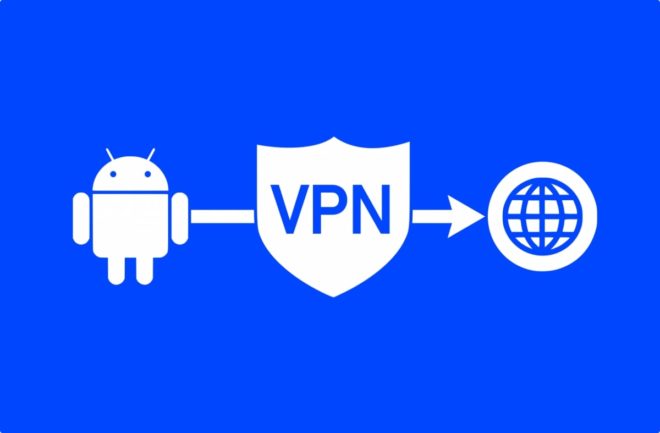Android OTG: Расширьте свои возможности
Подключение USB-накопителя к устройству Android может показаться сложной задачей, учитывая, что многие устройства используют порты microUSB или USB Type-C вместо традиционного «стандартного» USB-порта на компьютерах. Однако существует решение, которое позволит вам подключать и использовать запоминающие устройства USB или периферийные устройства, такие как мыши и клавиатуры, на мобильных устройствах Android: функция On-The-Go (OTG). Если вы хотите включить OTG на Android, вы попали по адресу. В этой статье мы расскажем вам о шагах, необходимых для активации этой функции и полного использования ее потенциала на вашем устройстве Android. Android TV box: лучшие решения для ваших развлечений
Что нужно сделать перед активацией OTG Android
Проверьте совместимость вашего Android-устройства с функцией OTG
Технология Android OTG (On-The-Go) обеспечивает удобство чтения данных с USB-устройств, таких как флэш-накопители и устройства хранения данных, путем их прямого подключения к порту microUSB или USB Type-C вашего смартфона или планшета. Но как узнать, поддерживает ли ваше устройство эту функцию? В этой статье я предоставлю вам некоторую полезную информацию для проверки совместимости, а также дам несколько советов по облегчению этого процесса.
В последние годы большинство устройств Android переняли технологию OTG, что сделало ее широко популярной. Однако вы все равно можете столкнуться с некоторыми ограничениями на старых устройствах. Поэтому перед покупкой флешки или другого устройства для подключения к смартфону или планшету рекомендуется проверить совместимость.
Есть несколько способов проверки. Простой вариант — использовать бесплатное стороннее приложение, например «USB OTG Checker». Это приложение, доступное в Play Store, было загружено миллионами пользователей и совместимо со многими устройствами Android. Чтобы загрузить его, откройте Play Store, найдите «otg checker» и выберите значок приложения с надписью «ПРОВЕРКА USB OTG” на голубом фоне. Нажмите кнопку «Установить», чтобы продолжить установку.
После завершения загрузки и установки запустите приложение, нажав кнопку «Открыть». Вы сразу получите результат проверки. Если ваше устройство поддерживает технологию OTG, вы увидите галочку и надпись «СОВМЕСТИМО С ANDROID USB OTG». Если вам нужны дополнительные сведения о совместимости, вы можете выбрать опцию «Подробности» для получения дополнительной информации.
Это приложение — самый быстрый и простой способ проверить, совместимо ли ваше Android-устройство с функцией OTG. Однако, если вы предпочитаете альтернативу, вы можете найти в Интернете техническое описание вашего устройства. Обычно вы можете легко найти всю необходимую информацию, чтобы определить, поддерживает ли ваш смартфон или планшет технологию OTG.
Как только совместимость будет подтверждена, вы можете приступить к подключению USB-устройств к вашему устройству Android. Прежде чем сделать это, убедитесь, что у вас есть USB-адаптер OTG который позволяет подключаться через порт microUSB или USB Type-C вашего устройства. Вы можете купить эти адаптеры по доступной цене в магазинах электроники или интернет-магазинах, таких как Amazon.
Не забудьте обратить внимание на тип порта на вашем устройстве. Проверьте, это microUSB (можно подключить одним способом) или USB Type-C (можно подключить обоими способами). Большинство последних устройств Android используют порт Type-C, а microUSB все еще присутствует в более дешевых или старых моделях.
Убедитесь, что у вас есть правильный адаптер для вашего устройства, и вы будете готовы максимально использовать функцию Android OTG. Теперь вы можете считывать данные с USB-накопителей, использовать мыши, клавиатуры и контроллеры, а также расширять возможности своего смартфона или планшета. Испытайте безграничные возможности технологии OTG и сделайте свое устройство еще более универсальным и функциональным! Эмуляторы Android: полное руководство по приложениям Android на ПК
Как активировать OTG Android без рута
Изучить функцию OTG на Android без рутирования вашего устройства проще, чем вы можете себе представить. Весь процесс практически автоматический и требует всего несколько шагов. Чтобы включить OTG на Android, все, что вам нужно, это USB-адаптер OTG, который вы можете легко получить. Когда у вас есть адаптер, просто подключите USB-накопитель, мышь или любое другое устройство к стандартному USB-порту вашего устройства Android.
Если вы используете USB-накопитель OTG, подключите его напрямую к смартфону или планшету через соответствующий разъем. На данный момент вы в значительной степени настроены: если вы подключили устройство ввода, такое как мышь или клавиатура, вы сможете сразу же использовать его, как обычный ПК.
С другой стороны, если вы подключили запоминающее устройство, в зависимости от используемой модели Android на экране может появиться всплывающее окно с приглашением изучить содержимое устройства (например, нажав кнопку OK ). В качестве альтернативы вам может потребоваться открыть область уведомлений Android и нажать кнопку «Открыть», чтобы ваш USB-накопитель получил доступ к файлам на флешке, чтобы вы могли управлять своими файлами, как обычно.
После завершения операций снова вызовите область уведомлений Android и выберите параметр «Извлечь», чтобы безопасно извлечь USB-накопитель. Конечно, процедура может незначительно отличаться в зависимости от модели вашего Android-смартфона или планшета, но в целом просто следуйте инструкциям, которые появляются на экране после подключения USB-накопителя. Я уверен, что вы не столкнетесь с большими трудностями в достижении своей цели.
Одним из аспектов, который следует учитывать, является приложение, используемое для управления файлами. Многие устройства Android уже содержат приложение, которое позволяет вам использовать преимущества технологии USB OTG и получать доступ к файлам на подключенном USB-накопителе. Однако, если на вашем устройстве нет такого приложения, вы можете выбрать сторонний файловый менеджер, например Ми файловый менеджер.
Mi File Manager для OTG на Android
Когда вы подключаете USB-накопитель к своему устройству Android, вы найдете на главном экране Mi File Manager поле под названием «USB-накопитель подключен». Чтобы начать, просто коснитесь этого поля, выберите параметр «Подтвердить», чтобы предоставить приложению доступ к вашему внешнему хранилищу. После этого вы сможете просматривать содержимое, хранящееся на USB-накопителе. В заключение, если ваше Android-устройство поддерживает технологию OTG, что вполне вероятно, если у вас относительно новый смартфон или планшет, вы можете легко использовать адаптер и приложение для управления файлами для изучения содержимого, присутствующего на USB-накопителе. Проще говоря, это совсем не сложно. Перенос WhatsApp с Android на iPhone: простое руководство